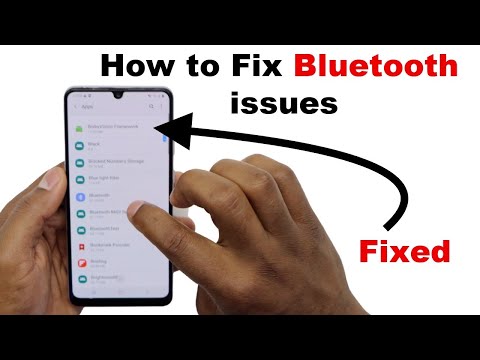
Turinys
„Bluetooth“ klaidų ir klaidų kartais gali atsirasti neatsižvelgiant į tai, kokį išmanųjį telefoną ar programėlę naudojate. Atlikdami šį trikčių šalinimo veiksmą parodysime, kaip išspręsti „Galaxy A80 Bluetooth“ neveikiančią problemą. Jei „A80 Bluetooth“ nebus sinchronizuojamas, šis įrašas gali padėti.
Prieš tęsdami, norime jums priminti, kad jei ieškote savo #Android arba Fitbit problemos sprendimo, galite susisiekti su mumis naudodami nuorodą, pateiktą šio puslapio apačioje. Aprašydami savo problemą, pateikite kuo išsamesnę informaciją, kad galėtume lengvai nustatyti tinkamą sprendimą. Jei galite, maloniai įtraukite tikslius klaidų pranešimus, kad gautumėte idėją, nuo ko pradėti. Jei prieš išbandydami el. Laišką jau išbandėte kai kuriuos trikčių šalinimo veiksmus, būtinai paminėkite juos, kad galėtume juos praleisti savo atsakymuose.
Kaip išspręsti „Galaxy A80 Bluetooth“ neveikimą „Bluetooth“ nebus sinchronizuojamas
Jei pastebėsite, kad „Galaxy A80 Bluetooth“ funkcija neveikia, yra keletas veiksnių, kurie ją sukelia. Toliau pateikiami trikčių šalinimo veiksmai, kuriuos galite atlikti.
„Galaxy A80 Bluetooth“ neveikia. Pataisymas Nr. 1: patikrinkite, ar „Bluetooth“ įjungtas
Pirmiausia, kai susiduriate su „Bluetooth“ problema, įsitikinkite, kad funkcija įjungta abiejuose įrenginiuose. Daugelis žmonių gali pamiršti, kad jų programai reikia „Bluetooth“ ryšio su telefonu, kad galėtų dirbti. Jei to dar nepadarėte, įsitikinkite, kad įjungta „Bluetooth“ funkcija. Tiesiog bakstelėkite „Bluetooth“ piktogramą, traukdami žemyn pranešimų juostą. Tai atlikę, taip pat turite išjungti „Bluetooth“ paslaugą kitame įrenginyje. Po kelių akimirkų pabandykite atkurti ryšį ir pažiūrėkite, kaip jis eina.
„Galaxy A80 Bluetooth“ neveikia pataisymas Nr. 2: įsitikinkite, kad telefonas prijungtas prie tinkamos programėlės
Jei „Bluetooth“ neveikia ir naudojate kelis „Bluetooth“ įrenginius, pvz., Ausines, belaidžius garsiakalbius, transporto priemonės „Bluetooth“ sistemas, įsitikinkite, kad „Galaxy A80“ yra prijungtas prie tinkamos programėlės. Gali būti, kad šiuo metu jūsų telefonas gali būti neprijungtas prie norimos naudoti programėlės. Palieskite ir palaikykite „Bluetooth“ piktogramą, kad patikrintumėte, ir įsitikinkite, kad palietėte įrenginį, prie kurio norite prisijungti.
„Galaxy A80 Bluetooth“ neveikia 3 taisymas: iš naujo paleiskite įrenginius
Kitas paprastas trikčių šalinimo žingsnis, kai „Bluetooth“ ryšys atrodo nepastovus, yra iš naujo paleisti susijusius įrenginius. „Samsung Galaxy A80“ turite imituoti „baterijos traukimo“ poveikį. „Štai kaip: vienu metu 10 sekundžių arba tol, kol įsijungs įrenginio ekranas, vienu metu palaikykite nuspaudę garsumo mažinimo mygtuką ir maitinimo mygtuką.
Jei įprastas pakartotinis paleidimas nepadės, pabandykite tai padaryti:
- Pirmiausia palaikykite nuspaudę garsumo mažinimo mygtuką ir neatleiskite.
- Laikydami nuspaudę palaikykite paspaudę maitinimo mygtuką.
- Laikykite abu klavišus nuspaustus 10 ar daugiau sekundžių.
„Galaxy A80 Bluetooth“ neveikia pataisymas Nr. 4: atnaujinkite sistemos talpyklą
Kai kuriais atvejais klaidos gali pasirodyti įdiegus naujinimą. Taip gali atsitikti, jei sistemos talpykla sugadinta arba pasenusi. Jei „Bluetooth“ pradėjo neveikti atnaujinus „Galaxy A80“, įsitikinkite, kad išsprendėte galimą sistemos talpyklos problemą. Norite išvalyti talpyklos skaidinį. Štai kaip:
- Išjunkite įrenginį.
- Paspauskite ir palaikykite garsumo didinimo klavišą ir „Bixby“ klavišą, tada palaikykite paspaudę maitinimo mygtuką.
- Kai pasirodys žalias „Android“ logotipas, atleiskite visus klavišus („Installing system update“ bus rodoma apie 30–60 sekundžių, kol bus rodomos „Android“ sistemos atkūrimo meniu parinktys).
- Kelis kartus paspauskite garsumo mažinimo mygtuką, kad paryškintumėte „wipe cache partition“.
- Paspauskite maitinimo mygtuką, kad pasirinktumėte.
- Paspauskite garsumo mažinimo mygtuką, kol bus paryškinta „taip“, ir paspauskite maitinimo mygtuką.
- Kai valymo talpyklos skaidinys bus baigtas, paryškinamas „Perkraukite sistemą dabar“.
- Norėdami iš naujo paleisti įrenginį, paspauskite maitinimo mygtuką.
„Galaxy A80 Bluetooth“ neveikia. Pataisymas Nr. 5: įdiekite programinę įrangą ir programų naujinimus
Svarbu atnaujinti „Galaxy A80“ programinės įrangos aplinką. Jei šiuo metu ir toliau kyla „Galaxy A80 Bluetooth“ problemų, įsitikinkite, kad turite programinę įrangą ir programas, kuriose veikia naujausia versija. Atnaujinimai ne tik sukelia kosmetikos pokyčių, bet ir pašalina žinomas klaidas. Nors daugeliui „Android“ vartotojų tai paprastai nėra žinoma, įdiegus naujinimus, kartais taip pat reikiamas žinomų klaidų pataisas. Įsitikinkite, kad neatidėliojate jokios sistemos ar programos naujinių diegimo. Pagal numatytuosius nustatymus jūsų telefonas turėtų pranešti apie visus galimus naujinimus, tačiau jei išjungsite šį mechanizmą, pats laikas pats juos patikrinti.
Norėdami patikrinti, ar yra „Android“ ar sistemos naujinys:
- Atidarykite programą „Nustatymai“.
- Palieskite Programinės įrangos naujinimas.
- Palieskite Atsisiųsti ir įdiegti.
- Palaukite, kol įrenginys patikrins, ar yra naujinių.
- Įdiekite naujinimą. Jei nėra naujo atnaujinimo, jūsų telefonas turėtų tai pasakyti.
Galbūt nėra galimybės rankiniu būdu patikrinti, ar yra naujinių, susijusių su operatoriaus prekės ženklu pažymėtais „Galaxy A80“ arba tais atvejais, kuriuos pateikė jūsų operatorius. Viskas, ką jums reikia padaryti, tai tiesiog patvirtinti, ar yra pranešimas apie atnaujinimą, ir leisti įdiegti naujinimą.
Norėdami patikrinti, ar nėra programos naujinių, atlikite toliau nurodytus veiksmus.
- Atidarykite „Play Store“ programą.
- Palieskite Daugiau nustatymų piktogramos (viršuje kairėje).
- Palieskite Mano programos ir žaidimai.
- Palieskite mygtuką „Atnaujinti viską“.
„Galaxy A80 Bluetooth“ neveikia, pataisykite # 6: iš naujo paleiskite „Bluetooth“ programą
Kartais programoje gali atsirasti laikinas gedimas po atnaujinimo ar bet kokių operacinės sistemos kodavimo pakeitimų. Tokios klaidos gali išnykti atnaujinus programą. Norėdami patikrinti, ar problema laikina, atlikite šiuos veiksmus, kad iš naujo paleistumėte pačią „Bluetooth“ programą.
- Atidarykite programą „Nustatymai“.
- Palieskite Programos.
- Palieskite piktogramą „Daugiau nustatymų“ (trijų taškų piktograma, viršuje dešinėje).
- Palieskite Rodyti sistemos programas.
- Raskite ir palieskite „Bluetooth“ programą.
- Palieskite „Force Stop“.
„Galaxy A80 Bluetooth“ neveikia 7 taisymas: ištrinkite „Bluetooth“ programos talpyklą
Kartais programos talpykla gali paveikti našumą ir sukelti problemų. Norėdami įsitikinti, kad „Facebook“ programos talpykla yra geriausios formos, pabandykite ją išvalyti ir pamatyti, kas nutiks.
- Atidarykite programą „Nustatymai“.
- Palieskite Programos.
- Palieskite piktogramą „Daugiau nustatymų“ (trijų taškų piktograma, viršuje dešinėje).
- Palieskite Rodyti sistemos programas.
- Raskite ir palieskite „Bluetooth“ programą.
- Palieskite Saugykla.
- Palieskite Išvalyti talpyklą mygtuką.
- Iš naujo paleiskite įrenginį ir patikrinkite, ar nėra problemos.
„Galaxy A80 Bluetooth“ neveikia 8 taisymas: iš naujo nustatykite „Bluetooth“ programą
Jei jūsų „Galaxy A80“ ir toliau kyla ta pati problema, o „Bluetooth“ šiuo metu vis dar neveikia, būtinai išvalykite programos duomenis. Tai grąžins programą į gamyklinę būseną ir, tikiuosi, pašalins klaidą. Štai kaip:
- Atidarykite programą „Nustatymai“.
- Palieskite Programos.
- Palieskite piktogramą „Daugiau nustatymų“ (trijų taškų piktograma, viršuje dešinėje).
- Palieskite Rodyti sistemos programas.
- Raskite ir palieskite „Bluetooth“ programą.
- Palieskite Saugykla.
- Palieskite mygtuką Išvalyti duomenis.
- Iš naujo paleiskite įrenginį ir patikrinkite, ar nėra problemos.
„Galaxy A80 Bluetooth“ neveikia 9 taisymas: atnaujinkite tinklo nustatymus
Kai kurias „Bluetooth“ problemas sukelia neteisinga tinklo konfigūracija. Norėdami iš naujo nustatyti tinklo nustatymus, atlikite toliau nurodytus veiksmus.
- Atidarykite programą „Nustatymai“.
- Palieskite „General management“.
- Palieskite Reset.
- Palieskite Reset network settings.
- Norėdami patvirtinti, palieskite Reset settings.
„Galaxy A80 Bluetooth“ neveikia pataisyti # 10: iš naujo nustatykite programų nuostatas
Kai kurioms programoms, įskaitant sistemos programas, pvz., „Bluetooth“, reikalingos numatytosios sistemos programos, kad jos veiktų. Kartais šias numatytąsias programas gali išjungti kitos programos arba atlikus kai kuriuos sistemos pakeitimus, pvz., Po atnaujinimo. Norėdami įsitikinti, kad visos numatytosios programos vėl įgalintos, galite atlikti šiuos veiksmus:
- Atidarykite programą „Nustatymai“.
- Palieskite Programos.
- Viršutiniame dešiniajame kampe bakstelėkite Daugiau nustatymų (trijų taškų piktograma).
- Pasirinkite Reset app preferences.
- Iš naujo paleiskite įrenginį ir patikrinkite, ar nėra problemos.
„Galaxy A80 Bluetooth“ neveikia. Pataisymas Nr. 11: stebėkite saugiuoju režimu
„Bluetooth“ problemos kartais gali kilti dėl blogos trečiosios šalies programos. Jei įdiegę programą „Bluetooth“ nesinchronizuos jūsų „Galaxy A80“, pabandykite ištrinti tą programą, kad sužinotumėte, ar galite taip išspręsti problemą. Atminkite, kad ne visos programos yra puikiai užkoduotos. Kai kuriems gali prireikti papildomo koregavimo, o kiti yra specialiai sukurti sužlugdyti. Jei apskritai negalite prisiminti įdiegtos programos, vietoj to galite paleisti įrenginį į saugųjį režimą. Šiuo režimu jokia trečiosios šalies programa neturėtų būti paleista. Taigi, jei nėra „Contact“ sustabdytos klaidos saugiuoju režimu, galite lažintis, kad kalta bloga trečiosios šalies programa.
Norėdami paleisti iš naujo į saugųjį režimą:
- Laikykite nuspaudę maitinimo mygtuką, kol pasirodys langas „Išjungti“, tada atleiskite.
- Palieskite ir palaikykite maitinimą išjungtą, kol pasirodys saugaus režimo raginimas, tada atleiskite.
- Norėdami patvirtinti, palieskite Saugusis režimas.
- Procesas gali užtrukti iki 30 sekundžių.
- Perkraunant, pagrindinio ekrano kairiajame kairiajame kampe pasirodo „Safe mode“.
Nepamirškite: saugusis režimas blokuoja trečiųjų šalių programas, tačiau jis nepasakys, kuri iš jų yra tikroji priežastis. Jei manote, kad sistemoje yra nesąžininga trečiosios šalies programa, turite ją identifikuoti. Štai ką reikia tiksliai padaryti:
- Paleiskite į saugųjį režimą.
- Patikrinkite, ar nėra problemos.
- Patvirtinę, kad kalta trečiosios šalies programa, galite pradėti pašalinti programas atskirai. Siūlome pradėti nuo naujausių, kuriuos pridėjote.
- Pašalinę programą iš naujo paleiskite telefoną į įprastą režimą ir patikrinkite, ar nėra problemos.
- Jei „Galaxy A80“ vis dar kelia problemų, pakartokite 1–4 veiksmus.
„Galaxy A80 Bluetooth“ neveikia pataisymas # 12: gamykliniai nustatymai
Jei „Bluetooth“ šiuo metu neveikia, turite iš naujo nustatyti „Galaxy A80“ gamyklinius nustatymus. Daugumą „Bluetooth“ problemų sukelia programinės įrangos arba nesuderinamumo problemos. Gamykliniai nustatymai greičiausiai išspręs šią problemą, todėl būtinai atlikite tai.
Žemiau yra du būdai, kaip atkurti „S10“ gamykloje:
1 metodas: Kaip atkurti „Samsung Galaxy S10“ per nustatymų meniu
Tai lengviausias būdas ištrinti „Galaxy S10“. viskas, ką jums reikia padaryti, tai pereiti į meniu „Nustatymai“ ir atlikti toliau nurodytus veiksmus. Mes rekomenduojame šį metodą, jei nekyla problemų einant į skiltį Nustatymai.
- Sukurkite savo asmens duomenų atsarginę kopiją ir pašalinkite „Google“ paskyrą.
- Atidarykite programą „Nustatymai“.
- Slinkite ir bakstelėkite Bendrasis valdymas.
- Palieskite Reset.
- Iš pateiktų parinkčių pasirinkite Gamyklinių duomenų atstatymas.
- Perskaitykite informaciją ir palieskite „Reset“, jei norite tęsti.
- Norėdami patvirtinti veiksmą, palieskite „Ištrinti viską“.
2 metodas: Kaip iš naujo nustatyti „Samsung Galaxy S10“ naudojant aparatūros mygtukus
Jei jūsų atvejis yra tai, kad telefonas neįkraunamas arba jis įsijungia, bet meniu „Nustatymai“ nepasiekiamas, šis metodas gali būti naudingas. Pirmiausia turite paleisti įrenginį į atkūrimo režimą. Kai sėkmingai pasieksite atkūrimą, pradėsite tinkamą pagrindinio atstatymo procedūrą. Gali praeiti keletas bandymų, kol galėsite pasiekti atkūrimą, todėl būkite kantrūs ir tiesiog bandykite dar kartą.
- Jei įmanoma, iš anksto sukurkite savo asmens duomenų atsarginę kopiją. Jei jūsų problema neleidžia to padaryti, tiesiog praleiskite šį veiksmą.
- Be to, norite įsitikinti, kad pašalinote „Google“ paskyrą. Jei jūsų problema neleidžia to padaryti, tiesiog praleiskite šį veiksmą.
- Išjunkite įrenginį. Tai yra svarbu. Jei negalėsite jo išjungti, niekada negalėsite paleisti į atkūrimo režimą. Jei negalite reguliariai išjungti įrenginio naudodami maitinimo mygtuką, palaukite, kol išsikraus telefono baterija. Tada įkraukite telefoną 30 minučių, prieš paleisdami į atkūrimo režimą.
- Tuo pačiu metu palaikykite nuspaudę garsumo didinimo mygtuką ir „Bixby“ mygtuką.
- Vis dar laikydami garsumo didinimo ir „Bixby“ klavišus, palaikykite paspaudę maitinimo mygtuką.
- Dabar pasirodys atkūrimo ekrano meniu. Tai pamatę atleiskite mygtukus.
- Naudokite garsumo mažinimo mygtuką, kol paryškinsite „Wipe data / factory reset“.
- Paspauskite maitinimo mygtuką, kad pasirinktumėte „Wipe data / factory reset“.
- Naudodami garsumo mažinimo mygtuką pažymėkite Taip.
- Paspauskite maitinimo mygtuką, kad patvirtintumėte gamyklinius nustatymus.
„Galaxy A80 Bluetooth“ neveikia. Pataisymas Nr. 13: šalinkite kito įrenginio triktis
Apskritai „Bluetooth“ problemos „Samsung Galaxy“ įrenginiuose yra laikinos ir praeina savaime. Viskas, ką jums reikia padaryti, tai užtikrinti, kad reguliariai diegiate programinės įrangos ir programų naujinius. Jei atrodo, kad turite „Bluetooth“ ryšio problemų tik dėl vieno konkretaus įrenginio ir aukščiau pateikti patarimai nepadėjo, turėtumėte sutelkti dėmesį į minėto įrenginio trikčių šalinimą. Gali kilti A80 ir to įrenginio suderinamumo problemų, todėl turėtumėte tai ištirti toliau. Žr. To „Bluetooth“ įrenginio vadovą, kad sužinotumėte, ar yra žinoma „Samsung“ įrenginių problema. Atminkite, kad ne visi „Bluetooth“ įrenginiai yra suderinami su kitais telefonais ar planšetiniais kompiuteriais. Problema gali kilti iš to įrenginio, o ne iš jūsų „S10“. Jei jūsų „S10“ visiškai neprisijungs prie „Bluetooth“, problema turėtų būti traktuojama kaip kilusi iš įrenginio, kurį bandote prisijungti prie savo „Galaxy A80“.
Jei jums atrodo, kad šis įrašas yra naudingas, padėkite mums, išplatindami žodį savo draugams. „TheDroidGuy“ taip pat veikia socialiniuose tinkluose, todėl galbūt norėsite bendrauti su mūsų bendruomene mūsų „Facebook“ ir „Twitter“ puslapiuose.

